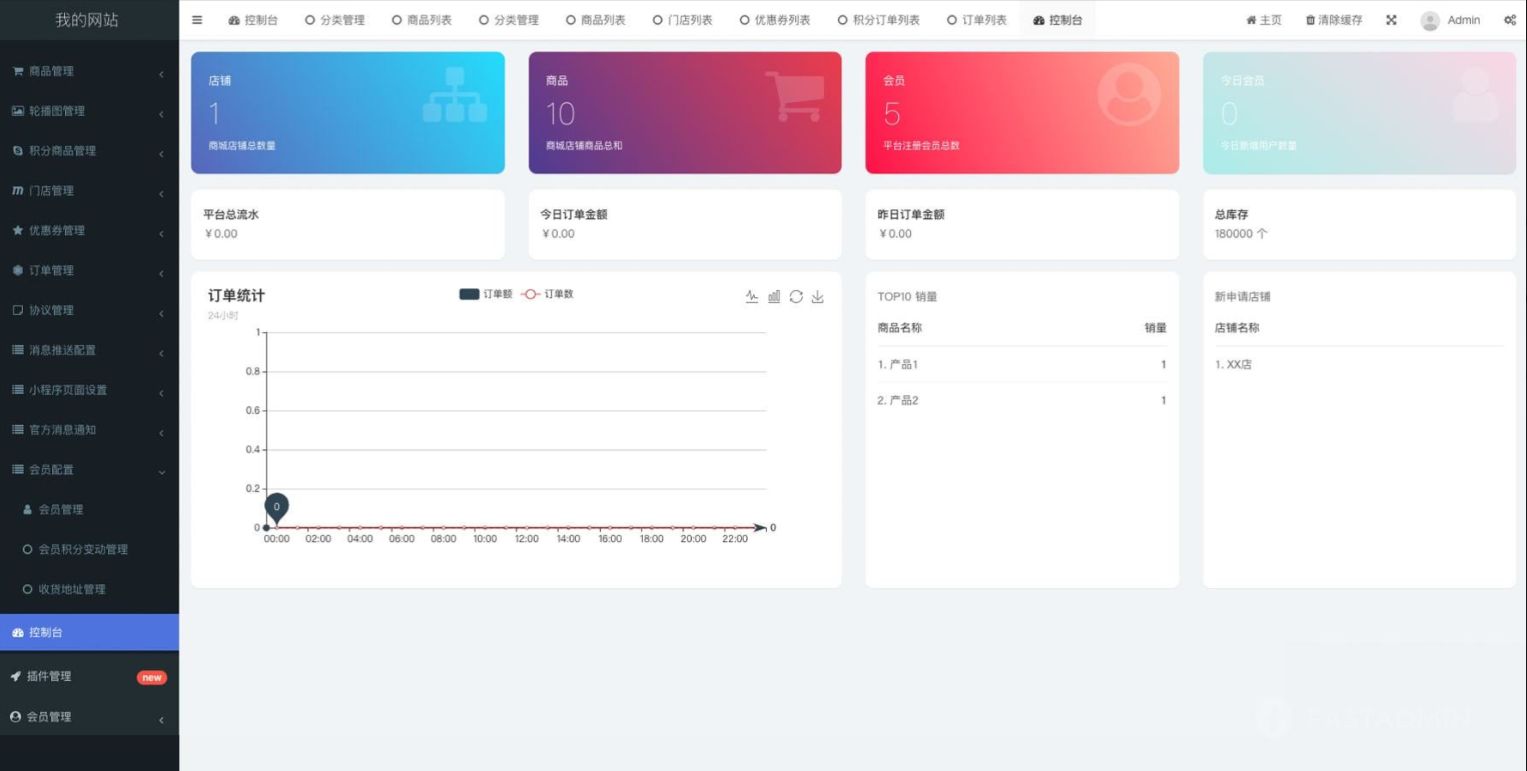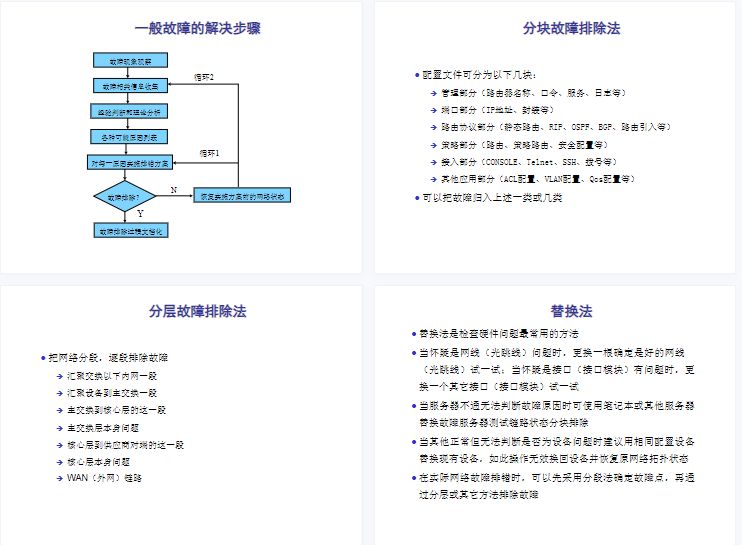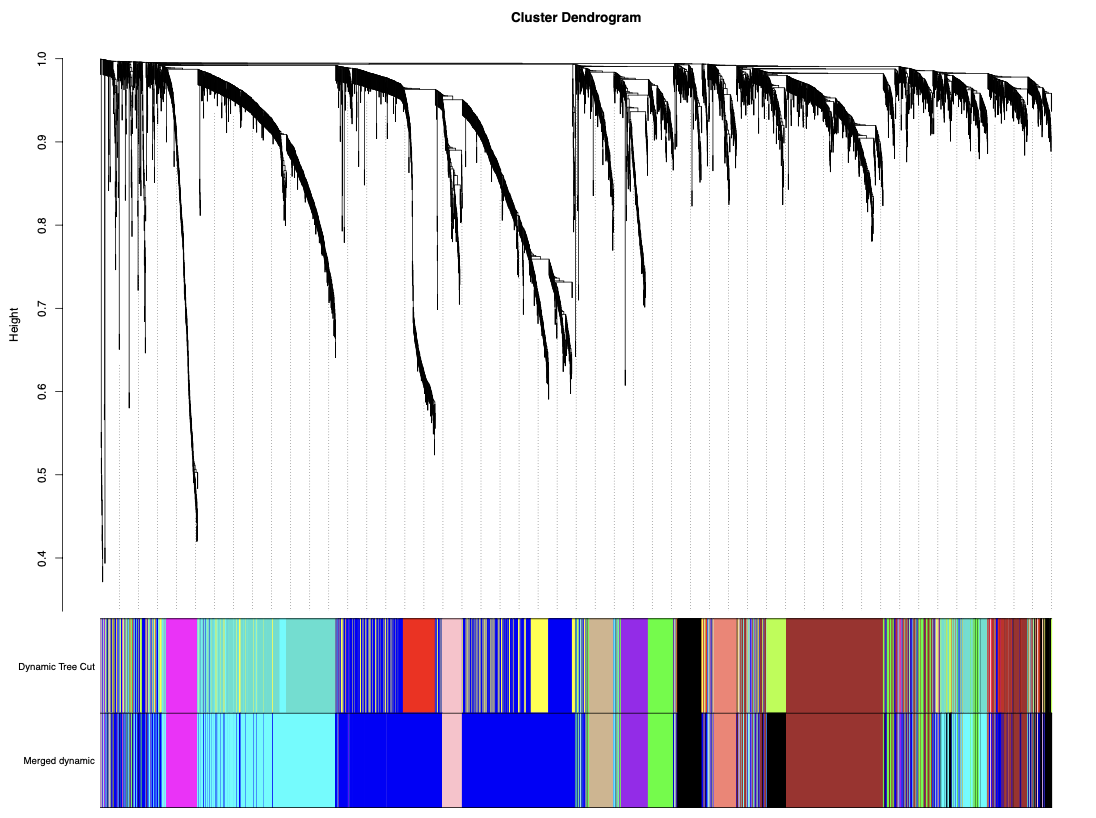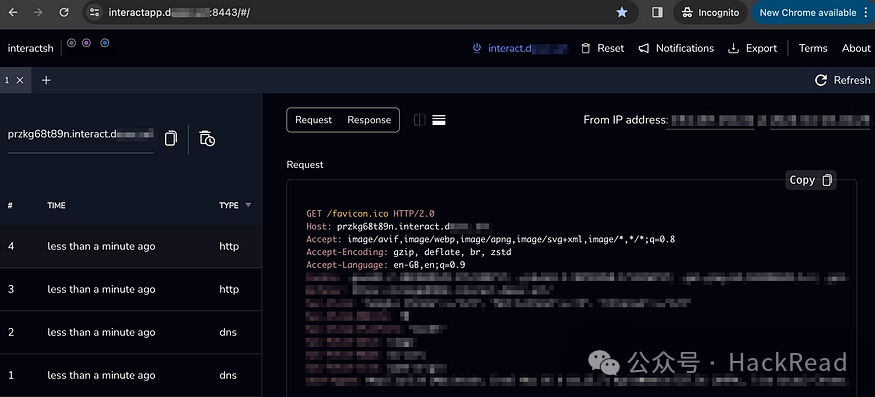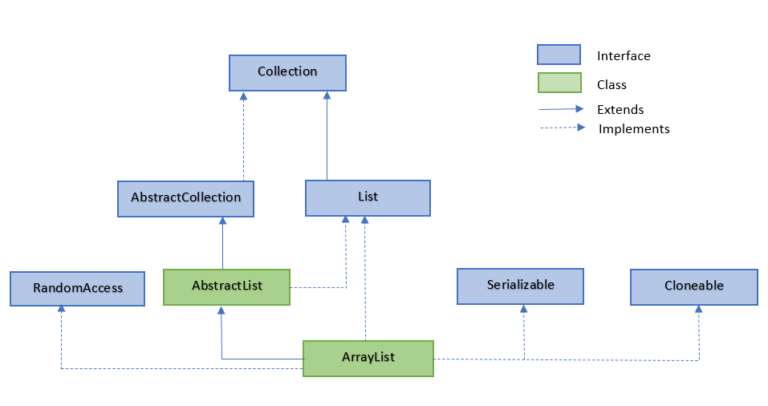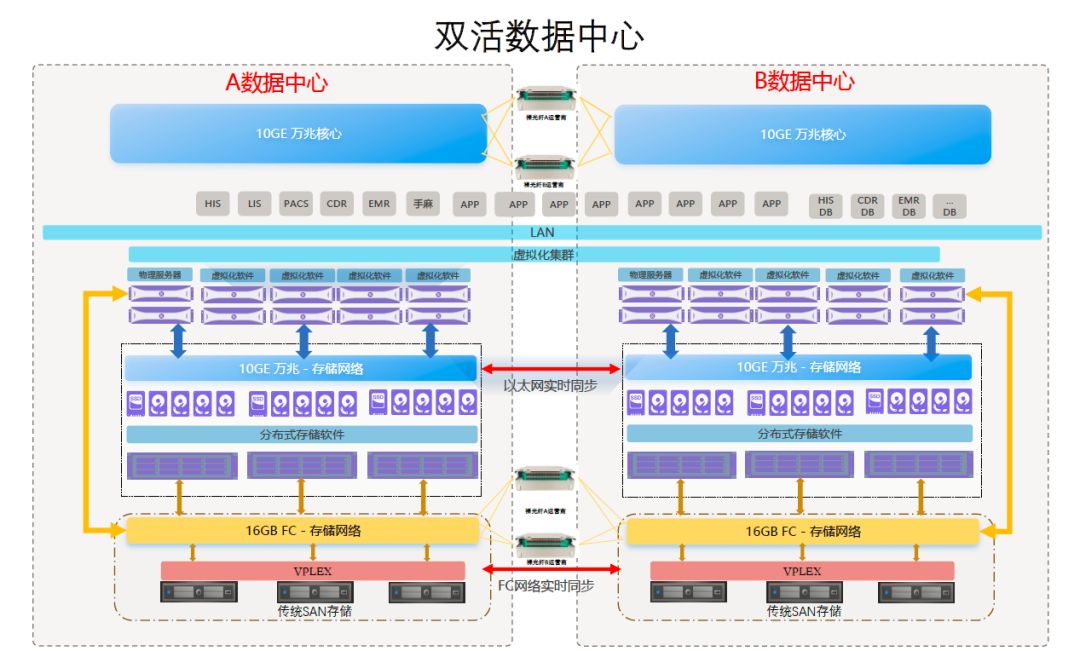前言
ComfyUI的LoRA工作流相信大家都不陌生。开发者提供了大量基于默认节点功能搭建的工作流,其中就包括了如何使用LoRA。
仅仅使用一个LoRA也许还比较简单。只需要在基本工作流的基础上,再添加一个LoRA加载器的节点即可。如果要添加多个LoRA,就需要往里面继续加入LoRA加载器。这使得工作流变得很长,丧失了优雅和高效。

今天,我来介绍在ComfyUI中使用LoRA的极简工作流。如果只使用一个LoRA的话,只需要两个节点。

如果你需要再添加多个LoRA的话,只需要再添加一个LoRA节点。是不是非常简单呢?
本文涉及的工作流和插件,需要的朋友请扫描免费获取哦~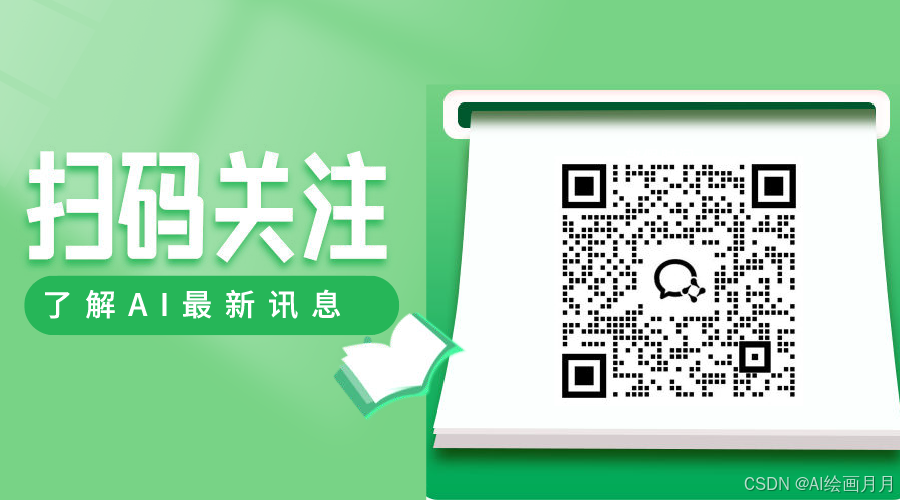
# 安装必要的工具
首先,我们需要安装称为“Efficiency Nodes”的一系列自定义节点。这需要你已经安装了 ComfyUI Manager。以下是安装自定义节点的步骤:
1️⃣ 打开 ComfyUI Manager 界面。
2️⃣ 点击安装自定义节点的按钮,
3️⃣在对话框中输入“efficiency”,并点击搜索。
4️⃣选择出现的第一个“效率节点”并安装。安装完成后点击重启按钮。

# 构建基础 LoRA 工作流
安装完效率节点后,就可以开始构建 LoRA 工作流了:
1️⃣ 双击空白处打开搜索节点的工具栏,输入“eff”,找到“Efficient Loader”节点。

2️⃣ 添加“Efficient Loader”节点,这个节点支持SD1.5,整合了多个功能如Checkpoint、VAE、Clip Skip 跳过层、LoRA、提示词、Latent宽高和批次数量。

3️⃣ 接下来,需要搭配一个采样器来生成图片。再次双击空白处,在搜索框输入“efficient”并选择一个基础版采样器。

4️⃣ 连接这两个节点。简单地用五条直线连接即可。

5️⃣设置模型和 LoRA 参数,写入提示词,然后生成图片。

# 如何同时使用多个 LoRA
如果需要同时调用多个 LoRA,操作如下:
1️⃣ 在“Efficient Loader”上找到“lora_stack”的输入端。

2️⃣ 拖拽并选择“LoRA Stacker”,以叠加多个 LoRA。


3️⃣ 设置要叠加的 LoRA 数量,例如选择两个:一个调节笑容的 LoRA 和一个调节脸型大小的 LoRA。

4️⃣ 设置各自的权重,然后生成图片,观察 LoRA 的效果。从笑容和脸型上,我们可以看出,这两个LoRA都生效了。

5️⃣如果需要在生成过程中保存图片,可以简单地从相应节点拖出一个保存图片的节点,实现保存功能。

为了帮助大家更好地掌握 ComfyUI,我在去年花了几个月的时间,撰写并录制了一套ComfyUI的基础教程,共六篇。这套教程详细介绍了选择ComfyUI的理由、其优缺点、下载安装方法、模型与插件的安装、工作流节点和底层逻辑详解、遮罩修改重绘/Inpenting模块以及SDXL工作流手把手搭建。
由于篇幅原因,本文精选几个章节,详细版点击下方卡片免费领取
一、ComfyUI配置指南
- 报错指南
- 环境配置
- 脚本更新
- 后记
- …

二、ComfyUI基础入门
- 软件安装篇
- 插件安装篇
- …

三、 ComfyUI工作流节点/底层逻辑详解
- ComfyUI 基础概念理解
- Stable diffusion 工作原理
- 工作流底层逻辑
- 必备插件补全
- …

四、ComfyUI节点技巧进阶/多模型串联
- 节点进阶详解
- 提词技巧精通
- 多模型节点串联
- …

五、ComfyUI遮罩修改重绘/Inpenting模块详解
- 图像分辨率
- 姿势
- …

六、ComfyUI超实用SDXL工作流手把手搭建
- Refined模型
- SDXL风格化提示词
- SDXL工作流搭建
- …

由于篇幅原因,本文精选几个章节,详细版点击下方卡片免费领取
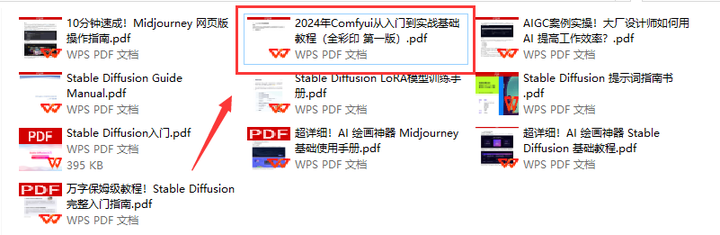


![[C++ 核心编程]笔记 3 引用做函数参数](https://i-blog.csdnimg.cn/direct/2b86836cc50341a1acf3385b1d346c56.png#pic_center)